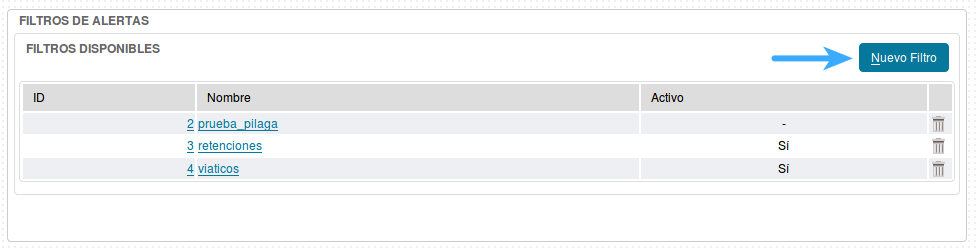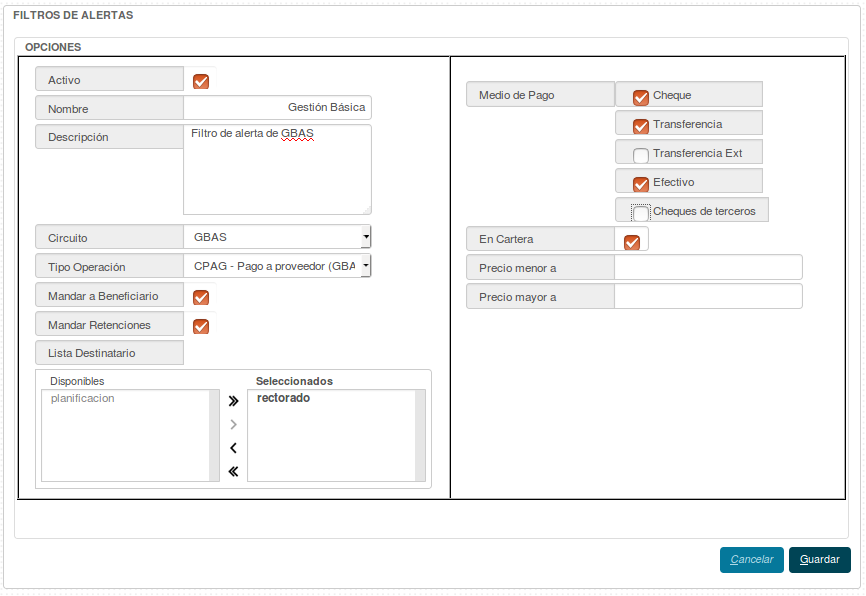SIU-Pilaga/version3.13.0/documentacion de las operaciones/administracion/opciones email/filtros
Filtros
Ubicación en el Menú: Administración/Opciones Email/Filtros.
Para agregar un filtro nuevo presionaremos el botón Nuevo Filtro
Debemos completar el formulario con los datos solicitados:
- Activo: Define si se utiliza el filtro o no.
- Nombre: Nombre del filtro.
- Descripción: Descripción del filtro.
- Circuito: Aquí debemos especificar el circuito que utilizará este filtro.
- Tipo Operación: Operación del circuito especificado en el campo anterior que accionará el filtro.
- Mandar a Beneficiario: Enviar email al beneficiario.
- Mandar Retenciones: Enviar certificado de retenciones en las alertas.
- Lista Destinatario:Aquí veremos en la columna Disponibles todas las listas creadas en la Libreta de Direcciones, si deseamos que el correo se envíe a los integrantes de alguna lista, debemos seleccionar la deseada y moverla utilizando las flechas a la columna Seleccionados.
- Medio de Pago: Aquí debemos seleccionar el/los medio/s de pago que accionarán el filtro.
- En Cartera: Define el envío de alertas en el caso de que la liquidación se emita y se deje en cartera.
- Precio menor a: El correo se enviará solo si el importe de la liquidación es menor al especificado aquí.
- Precio mayor a: El correo se enviará solo si el importe de la liquidación es mayor al especificado aquí.
Una vez completados los campos, presionaremos el botón ![]()
El filtro se habrá guardado exitosamente y El Sistema lo listará de la siguiente manera: